可能是最近竞争比较大,bt amh wdcp都不停的更新自己的web管理面板,wdcp以前是几年可能会动一次,不过这些对用户来说都是好消息,下面又一个重磅消息来啦!从v3.2.5开始,可直接在后台上创建lets的证书并启用,使用SSL/HTTPS,就这么简单,直接在后台,一个点击,就都全好了
(不过这个创建要连接海外服务器,时间稍微会久一点,不同的线路带宽也会不一样)
默认一个证书只可以绑定两个域名,一个顶级域名,一个子域名
如使用daniao.org创建的站点,在创建证书时,将自动绑定
daniao.org,www.daniao.org
怎么创建,在哪里?
看下图,点击“C”即可
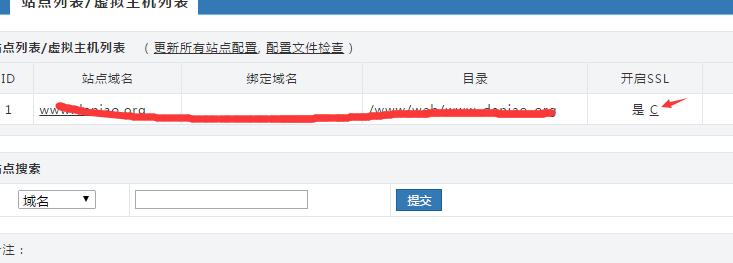
等待一段时间就会出现提示更新成功过,时间不长,2分钟左右!看下图
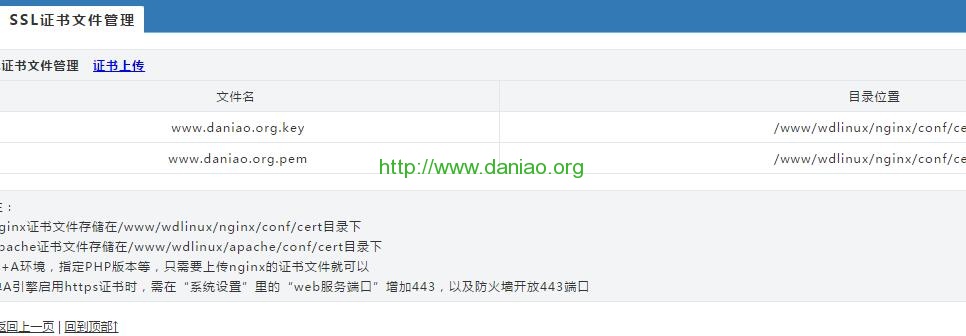
看到了不,证书管理那里已经有了文件了,这样Let’s Encrypt免费SSL证书就已经搞定啦。是不是很简单呢!呵呵!
这里好了我们现在打开网站是看不到那个https这样的效果的,我们还要做2件事情,跟我看看怎么做!到wdcp后台系统设置里面如图
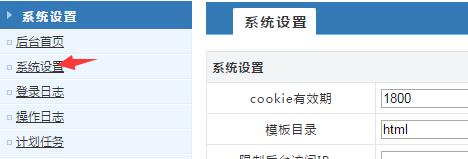
然后我们找到web设置,如图!
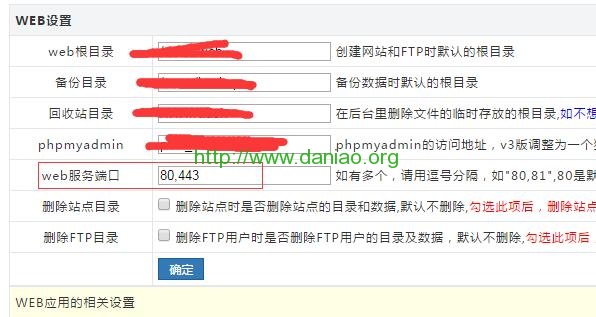
在web服务端口 加上一个443端口,看到图了没就那样搞!这里搞好 了我们到安全设置里面去搞下,跟着我!
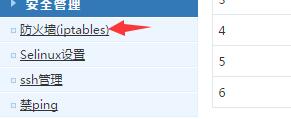
点击防火墙这个选项然后进入,看图!

增加一个443端口,你如果不增加这个端口,https也是不能访问你的网站的。好了,这样就全部搞定。大家愉快的开启证书支持吧。
重要的温馨提示:
此功能,需在正常的网站上才可创建成功
怎样为正常?网站在正式服务器上部署且可以正常访问到的
如为虚拟机,本地网等,肯定是不能成功的,因为域名验证不了
----关于浏览器提示不可信的问题
大部分浏览器都是没问题的!
但还是会有部分老版本的浏览器会提示不可信等问题
在此,只能建议使用更新版本的浏览器
比如:chrome edge ie11 firefox








